在日常使用电脑的过程中,我们有时会遇到系统崩溃或需要重新安装系统的情况。本文将详细介绍如何使用电脑光盘来启动电脑系统,并给出了一些注意事项和技巧,希望能帮助读者解决系统安装的问题。
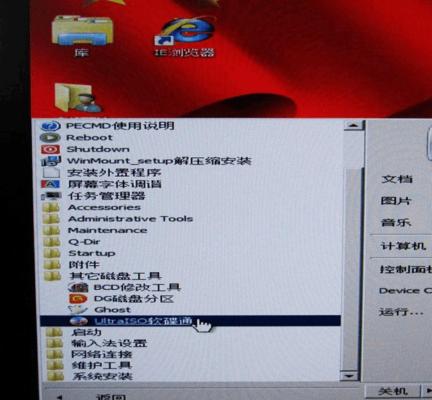
一、检查光盘驱动器
首先确保你的电脑有一个可用的光盘驱动器。如果没有,你可以考虑购买一个外部的光盘驱动器。
二、选择正确的系统安装光盘
根据你需要安装的操作系统,选择正确的系统安装光盘。不同的操作系统可能有不同的安装方法和要求。
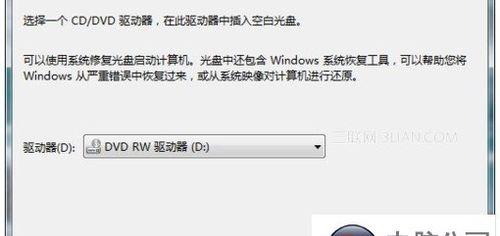
三、备份重要文件
在开始安装之前,建议你备份重要文件。安装系统时会格式化硬盘,这将导致所有数据丢失。
四、设置电脑启动顺序
在启动电脑时,按下Del或F2等键进入BIOS设置。找到“Boot”选项,并设置光盘驱动器为第一启动设备。
五、插入光盘并重启电脑
将系统安装光盘插入光盘驱动器,然后重启电脑。系统会自动从光盘驱动器启动。
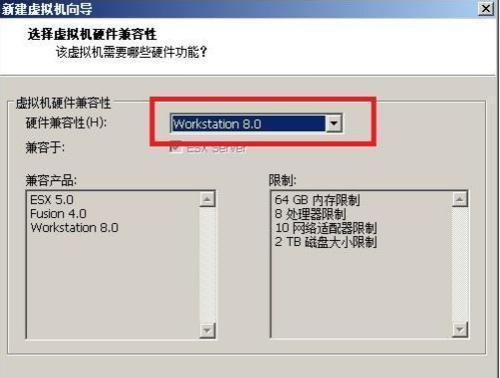
六、按照安装向导进行操作
在屏幕上会显示出安装向导界面,按照提示一步步进行操作。通常需要选择语言、时区、键盘布局等信息。
七、选择安装类型
根据你的需求选择合适的安装类型。通常有两种选择:全新安装和升级安装。全新安装会清空硬盘并安装全新的系统,而升级安装会保留一部分旧系统文件。
八、选择安装位置
在安装过程中,系统会要求你选择安装位置。你可以选择默认位置或自定义位置。
九、等待安装过程完成
安装过程可能需要一些时间,请耐心等待。在此过程中,你可以阅读一些系统提示和说明。
十、设置用户名和密码
完成安装后,系统会要求你设置用户名和密码。请确保密码设置强度,以保护你的个人信息和电脑安全。
十一、安装驱动程序和软件
安装系统后,可能需要手动安装一些硬件驱动程序和常用软件,以确保电脑正常运行和满足个人需求。
十二、更新系统和驱动程序
安装完成后,及时更新系统和驱动程序是十分重要的。这可以帮助修复潜在的安全漏洞,提升系统性能。
十三、安装常用软件
根据个人需求,安装一些常用软件是必要的。例如浏览器、办公软件、杀毒软件等。
十四、恢复个人文件和设置
如果你备份了个人文件和设置,可以在安装完成后将它们恢复到新系统中。
十五、注意事项和技巧
在安装过程中,还有一些注意事项和技巧需要注意,例如禁用不必要的启动项、优化系统性能等。
通过本文的步骤,你可以轻松地使用电脑光盘来启动电脑系统。在安装过程中,请确保注意备份重要文件和遵循安装向导的提示,以获得一个稳定、高效的操作系统。

























